FreeIPAで認証する2013/01/28 |
|
ある特定のページに対してアクセス制限をかけ、認証にはFreeIPAサーバーを使うようにします。
よって、LAN内にFreeIPAサーバーが存在していることが前提です。
|
|
| [1] | まずは、FreeIPAサーバー側で、以下のようにHTTPサービスを登録しておきます。 |
|
# 書式 ⇒ ipa service-add HTTP/(登録したいWebサーバー名) [root@master ~]# ipa service-add HTTP/www.srv.world -------------------------------------------------- Added service "HTTP/www.srv.world@SRV.WORLD" -------------------------------------------------- Principal: HTTP/www.srv.world@SRV.WORLD Managed by: www.srv.world |
| [2] | Webサーバー側の設定です。 以下の例ではルートディレクトリ直下の ipa ディレクトリ配下を認証対象とします。アクセスはSSL経由を要求するようにします。 |
|
[root@www ~]#
kinit admin Password for admin@SRV.WORLD: # IPA admin パスワード
# Keytab を生成 [root@www ~]# ipa-getkeytab -s master.srv.world -p HTTP/www.srv.world -k /etc/httpd/conf.d/keytab Keytab successfully retrieved and stored in: /etc/httpd/conf.d/keytab [root@www ~]# chown apache. /etc/httpd/conf.d/keytab
[root@www ~]#
vi /etc/httpd/conf.d/auth_ipa.conf # 新規作成
<Directory /var/www/html/ipa>
SSLRequireSSL
AuthName "IPA Authentication"
AuthType Kerberos
KrbServiceName HTTP
KrbMethodK5Passwd On
KrbSaveCredentials On
KrbMethodNegotiate On
KrbAuthRealms SRV.WORLD
Krb5KeyTab /etc/httpd/conf.d/keytab
AuthLDAPUrl ldap://master.srv.world/dc=server,dc=world?krbPrincipalName
Require valid-user
</Directory>
[root@www ~]#
/etc/rc.d/init.d/httpd restart
[root@www ~]#
vi /var/www/html/ipa/index.html # テストページ作成 <html> <body> <div style="width: 100%; font-size: 40px; font-weight: bold; text-align: center;"> Test Page for IPA Server Auth </div> </body> </html> |
| Webブラウザからテストページにアクセスしてみます。 すると設定通り認証を求められますので、FreeIPA に登録してあるユーザーで認証します。 |
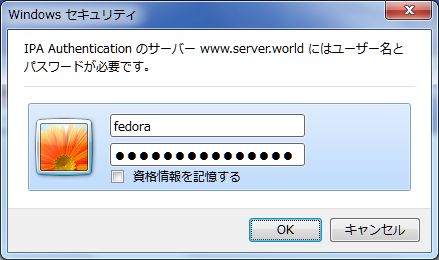
|
| アクセスできました。 |
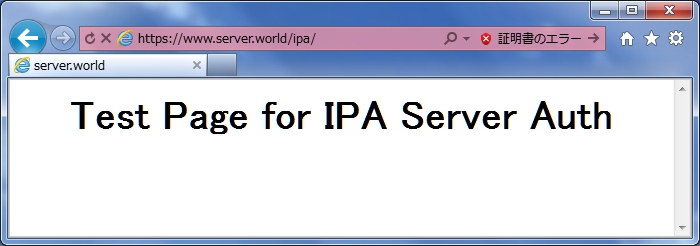
|
関連コンテンツ